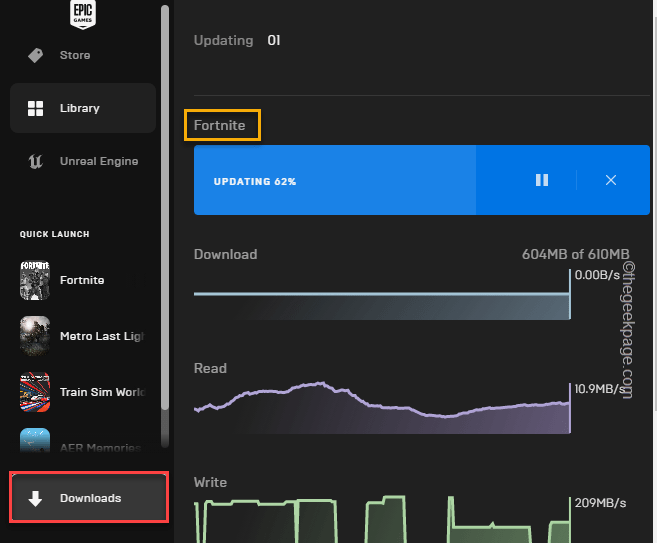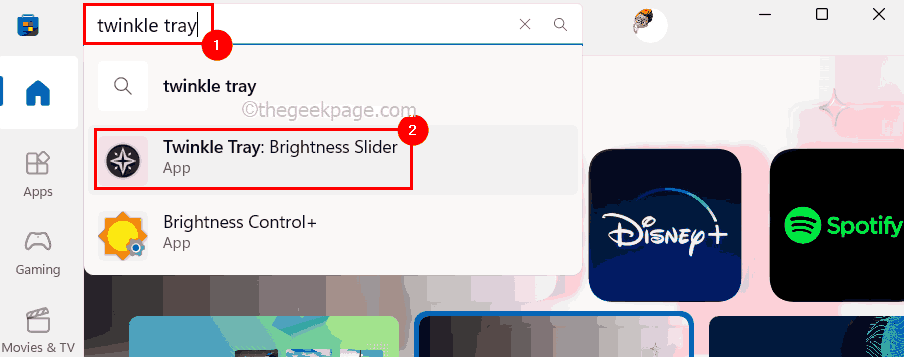- După instalarea unui sistem de operare Windows nou-nouț, partiția de sistem este locul unde sunt stocate fișierele de pornire a sistemului.
- În timp ce utilizați partiția Legacy BIOS și MBR, Windows creează partiția rezervată sistemului Microsoft.
- Când utilizați partiția UEFI BIOS și GPT, sistemul de operare creează o altă partiție numită partiția de sistem UEFI.
- Ambele sunt partiții rezervate de sistem care conțin fișierele de boot. Dacă această partiție lipsește, computerul nu reușește să pornească și întâlnești o partiție rezervată de sistem pentru o problemă de unitate greșită.
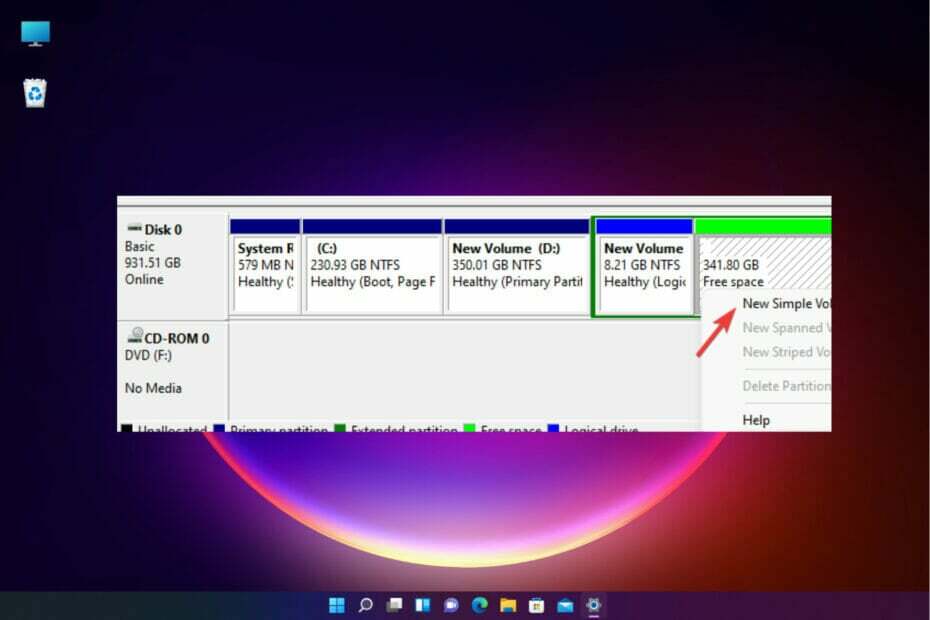
Manager de partiții Tenorshare cuprinde toate funcțiile de gestionare a discurilor de care aveți nevoie într-o interfață simplă, făcând procesul ușor chiar și pentru începătorii absoluti.
- Creați/Divizați/Clonați/Redimensionați/Ștergeți partiții
- Schimbați eticheta de volum și litera driverului
- Convertiți partiții între NTFS/FAT32/FAT16/FAT12/EXT/HFS
- Compatibil cu SATA, SCSI, SSSD, IEEE și USB 3.0
- Gestionează mediile amovibile
Gestionați-vă partițiile ca un profesionist!
Când partiția System Reserved și partiția de sistem nu sunt pe același disc, întâlniți partiția System Reserved cu o problemă de unitate greșită.
Dupa tine instalați un nou sistem de operare Windows, este creată o partiție specială de disc numită partiția System Reserve. Aceste partiții sunt vizibile doar în utilitarul Disk Management, deoarece nu au nicio literă de unitate.
Această partiție specială conține datele de configurare de pornire, Managerul de pornire, Mediul de recuperare Windows și puțin spațiu pentru fișierele de pornire.
Aceste fișiere sunt cruciale pentru funcționarea criptării unității BitLocker. Partiția ar trebui să fie pe același disc ca și partiția de sistem, care este de obicei unitatea C:.
Dar când ambele partiții nu sunt pe același disc, înseamnă că ați instalat sistemul de operare Windows pe un computer cu mai multe hard disk-uri.
Vestea bună este că puteți muta partiția System Reserved pe o altă unitate. Citiți mai departe pentru a afla cum să faceți asta.
Cum mut partiția rezervată de sistem pe o altă unitate?
Utilizați utilitarul Disk Management
- Navigheaza catre start pe bara de activități, faceți clic dreapta și selectați Alerga pentru a deschide Alerga consolă.
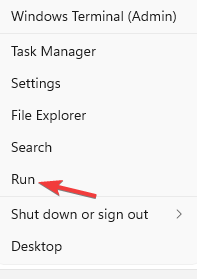
- În câmpul de căutare, tastați diskmgmt.msc și lovit introduce pentru a lansa Managementul discurilor instrument.
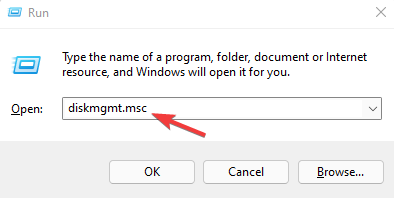
- Acum, căutați discul pe care doriți să plasați partiția rezervată de sistem.
- Aici, căutați un nume de bloc Nealocate sau Spatiu liber. Faceți clic dreapta pe el și selectați Nou volum simplu.
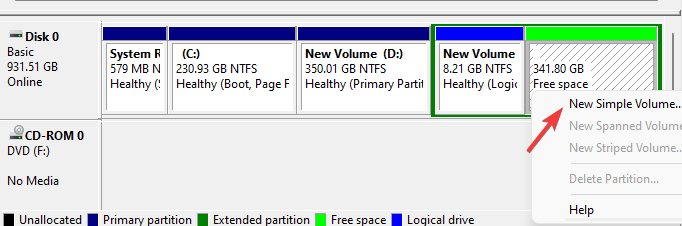
- Dacă nu găsiți niciun spațiu nealocat/liber, puteți crea unul. Pentru aceasta, puteți accesa orice unitate/partiție existentă care este goală/nefolosită, faceți clic dreapta și selectați Ștergere volum.
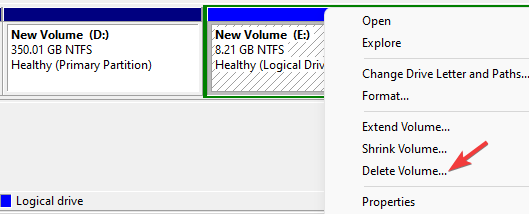
- Alternativ, puteți, de asemenea, să faceți clic dreapta pe această partiție existentă și să selectați Shrink Volume.

- În caseta de dialog Shrink, accesați Introduceți cantitatea de spațiu care trebuie micșorat în MB câmp și tastați volumul pe care doriți să îl reduceți și apăsați Se micsoreaza.
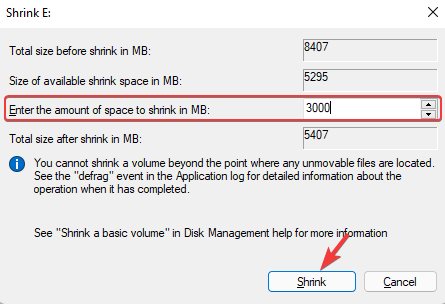
- După ce ați terminat, faceți clic dreapta pe aceasta Spatiu liber și selectați Nou volum simplu.
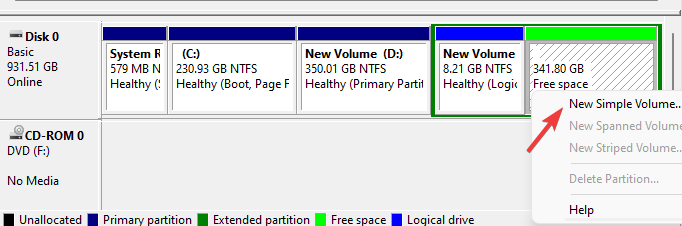
- Se va deschide Noul asistent de volum simplu. presa Următorul a continua.

- Urmați instrucțiunile de pe ecran pentru a specifica dimensiunea volumului, a atribui o literă de unitate și a formata partiția.
- Desemnați o literă de unitate pentru vechea partiție de sistem rezervată pentru ca aceasta să fie afișată în File Explorer.
- Mută Dosarul de pornire, bootmgr, și BOOTSECT.BAK de la vechea partiție la cea nouă.
- Acum, mergeți la noua partiție System Reserved și ștergeți litera unității.
- Apoi, faceți clic dreapta pe noua partiție rezervată și selectați Marcați partiția ca activă.
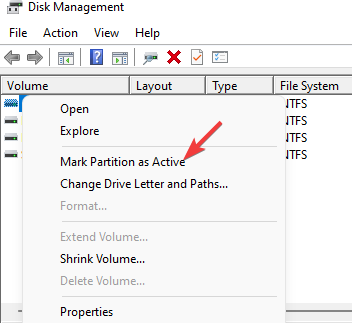
- După ce ați terminat, reporniți computerul și verificați dacă pornește normal. Dacă o face, acum puteți șterge partiția originală.
- Dar dacă sistemul nu reușește să pornească utilizați discul de reparare a sistemului pentru a efectua Reparare la pornire.
Dacă nu aveți răbdarea de a lucra cu acest utilitar Windows încorporat sau vă faceți griji că nu faceți ceva greșit, puteți utiliza un software dedicat de gestionare a partițiilor de disc.
Vă va ajuta să săriți peste unii dintre pașii menționați mai sus, permițându-vă să transferați în siguranță partiția de sistem pe o altă unitate în doar câteva clicuri. S-a dovedit că funcționează bine fără riscul pierderii datelor.
Manager de partiții gratuit Tenorshare automatizează cea mai mare parte a procesului și include alte caracteristici utile care vă ajută să creați, să clonați, să divizați, să formatați și să redimensionați partițiile.
- Cum se remediază eroarea partiției Windows 11
- FIX: Sistemul nu poate găsi fișierul specificat pe Windows 10/11
- REPARAȚIE: Nu am putut crea o nouă eroare de partiție pe Windows 10/11
Crearea unei clone a partiției rezervate de sistem pe discul de sistem și apoi ștergerea vechii partiții poate ajuta la rezolvarea problemei.
Deoarece partiția rezervată conține fișiere pentru pornirea sistemului, pentru a preveni erorile de operare sau alte situații, vă rugăm să creați mai întâi un disc de reparare a sistemului.
Bacsis
Dimensiunea partiției rezervate este de 500 MB pentru Windows 10 și Windows 11. Puteți redenumi noua partiție ca Sistem rezervat în timpul formatării.
În timp ce partiția rezervată de sistem de pe o unitate greșită este o problemă comună, vă recomandăm să nu ștergeți partiția rezervată originală, deoarece poate crea o mizerie suplimentară.
Dacă întâmpinați alte erori legate de partiția System Reserved, vă puteți lăsa comentariile în caseta de comentarii de mai jos.
 Mai aveți probleme?Remediați-le cu acest instrument:
Mai aveți probleme?Remediați-le cu acest instrument:
- Descărcați acest instrument de reparare a computerului evaluat excelent pe TrustPilot.com (descărcarea începe pe această pagină).
- Clic Incepe scanarea pentru a găsi probleme Windows care ar putea cauza probleme PC-ului.
- Clic Repara tot pentru a remedia problemele legate de tehnologiile brevetate (Reducere exclusivă pentru cititorii noștri).
Restoro a fost descărcat de 0 cititorii luna aceasta.